यह आलेख आपके पर स्थान खाली करने के कई तरीकों का वर्णन करता है Mac ताकि आप अपने कंप्यूटर पर उपलब्ध स्थान बढ़ा सकें:
अंतर्वस्तु
- 1. निर्धारित करें कि आपके पास कितना डिस्क स्थान है
- 2. ऑप्टिमाइज़ स्टोरेज का उपयोग करें
- 3. उन वस्तुओं को हटा दें जिनकी अब आपको आवश्यकता नहीं है
- 4. डाउनलोड हटाएं
- 5. उन ऐप्स को हटाएं जिनका आप अब उपयोग नहीं करते हैं
- 6. फ़ाइलों को दूसरी डिस्क पर ले जाएँ
- 7. बड़ी वस्तुओं को संपीड़ित करें
- 8. अस्थायी फ़ाइलें, सिस्टम कैश और लॉग साफ़ करें
-
9. अपने ब्राउज़र का कैश साफ़ करें
- संबंधित पोस्ट:
1. निर्धारित करें कि आपके पास कितना डिस्क स्थान है
डिस्क उपयोगिता खोलें (खोजक > अनुप्रयोग > उपयोगिताएँ > डिस्क उपयोगिता), फिर अपनी डिस्क पर क्लिक करें और फिर जानकारी पर क्लिक करें, जैसा कि निम्न स्क्रीन शॉट में देखा गया है:
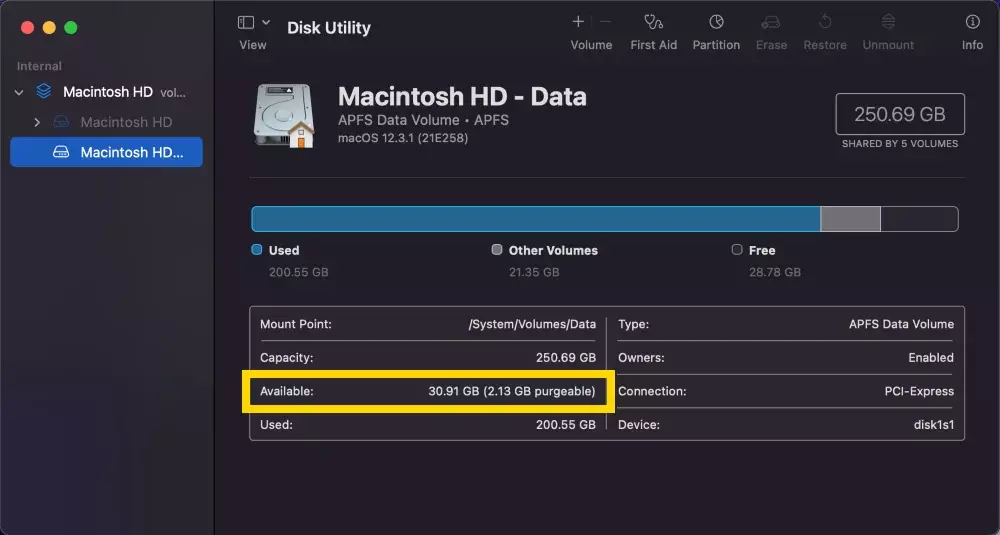
2. ऑप्टिमाइज़ स्टोरेज का उपयोग करें
ऐप्पल ने "ऑप्टिमाइज़ स्टोरेज" नामक एक उपयोगिता प्रदान की है जो मैकोज़ में अंतर्निहित है। इस उपयोगिता तक पहुँचने के लिए, यहाँ जाएँ Apple मेनू > इस Mac के बारे में > संग्रहण > प्रबंधित करें…

ऑप्टिमाइज़ स्टोरेज के बारे में अधिक जानने के लिए, हमारी पोस्ट पढ़ें मैक पर ऑप्टिमाइज़ स्टोरेज का उपयोग कैसे करें हार्ड ड्राइव स्पेस वापस पाने के लिए.
3. उन वस्तुओं को हटा दें जिनकी अब आपको आवश्यकता नहीं है
जिन फ़ाइलों की आपको आवश्यकता नहीं है उन्हें ट्रैश में ले जाएं या उस आइटम का चयन करें जिसे आप हटाना चाहते हैं और दबाएं कमांड + डिलीट. फिर Finder मेनू से ट्रैश खाली करें का चयन करके अपना ट्रैश खाली करें।

यह भी ध्यान दें कि कुछ एप्लिकेशन, जैसे कि iPhoto, iMovie और Mail का अपना ट्रैश होता है। तो आप उनका कचरा भी खाली करना चाह सकते हैं। यहां कैसे:
- मेल: क्लिक करें मेलबॉक्स > हटाए गए आइटम मिटाएं > सभी खातों में, और मेलबॉक्स > जंक मेल मिटाएं. (हटाने के बजाय, आप अपना ईमेल संग्रहीत करने पर भी विचार कर सकते हैं, #7 देखें: नीचे अपने आइटम संपीड़ित करें)
- आईफोटो: क्लिक करें iPhoto > खाली iPhoto ट्रैश.
- आईमूवी: क्लिक करें फ़ाइल > ट्रैश या फ़ाइल में ले जाएँ > अस्वीकृत क्लिप्स को ट्रैश में ले जाएँ.
4. डाउनलोड हटाएं
आप इंटरनेट से जो कुछ भी डाउनलोड करते हैं, वह डाउनलोड फ़ोल्डर में संग्रहीत हो जाता है। आप इन वस्तुओं को हटाना चाह सकते हैं। यह सुनिश्चित करने के लिए पहले जांच लें कि आपको इनमें से किसी भी वस्तु की आवश्यकता नहीं है। फाइंडर पर क्लिक करें फिर डाउनलोड करें। और किसी भी आइटम को ट्रैश में खींचें जिसकी आपको आवश्यकता नहीं है फिर ट्रैश खाली करें। उदाहरण के लिए आप डिस्क छवि (.dmg) फ़ाइलों को हटाना चाह सकते हैं।

5. उन ऐप्स को हटाएं जिनका आप अब उपयोग नहीं करते हैं
अपना एप्लिकेशन फ़ोल्डर खोलें और उन सभी ऐप्स को हटा दें जिनका आप अब उपयोग नहीं करते हैं। यदि आप मैक ऐप स्टोर से खरीदे गए ऐप को हटाना/अनइंस्टॉल करना चाहते हैं, तो लॉन्चपैड खोलें उस ऐप आइकन को दबाकर रखें जिसे आप हटाना चाहते हैं, जब वे हिलते हैं, तो डिलीट (x) पर क्लिक करें बटन। यदि आप अन्य ऐप्स को हटाना चाहते हैं, तो ऐप आइकन को ट्रैश में खींचें और फिर ट्रैश खाली करें।

6. फ़ाइलों को दूसरी डिस्क पर ले जाएँ
आप किसी अन्य डिस्क, जैसे बाहरी ड्राइव, USB ड्राइव, DVD, या क्लाउड स्टोरेज पर आइटम (जैसे फ़ोटो, बड़ी फ़ाइलें, मूवी, आदि) ले जाने पर विचार कर सकते हैं।
7. बड़ी वस्तुओं को संपीड़ित करें
आप अपनी फ़ाइलों को संपीड़ित करना चाह सकते हैं क्योंकि संपीड़ित फ़ाइलें कम संग्रहण स्थान लेती हैं। यहां बताया गया है कि आप बड़ी फ़ाइलों का पता कैसे लगा सकते हैं ताकि आप संपीड़ित कर सकें:
- चुनना खोजक > जाएँ > होम > फ़ाइल > ढूँढें फिर काइंड मेनू खोलें, फिर अन्य चुनें। अब फाइल साइज के लिए चेकबॉक्स चेक करें। अब फ़ाइल का आकार दर्ज करें (उदा. 50MB) और ऐसे आइटम खोजें जो 50MB से बड़े हों।
- आइटम्स को कंप्रेस करने के लिए, कंप्रेस करने के लिए एक फाइल चुनें और दबाएं नियंत्रण + क्लिक उसके बाद चुनो संकुचित करें.

- यदि आप अपने ईमेल संग्रहीत करना चाहते हैं, तो मेल ऐप लॉन्च करें, संग्रह करने के लिए एक फ़ोल्डर चुनें, उदा। इनबॉक्स, इसे डेस्कटॉप पर खींचें। अब आपको एक mbox फोल्डर दिखाई देगा। फिर इस फोल्डर पर कंट्रोल-क्लिक करें और "चुनें"'Inbox.mbox' का आर्काइव बनाएं'” फिर मेल से संदेशों को हटा दें।
8. अस्थायी फ़ाइलें, सिस्टम कैश और लॉग साफ़ करें
आप अपने Mac के डिस्क स्थान को बढ़ाने के लिए कई प्रकार के सिस्टम लॉग और अस्थायी फ़ाइलों को साफ़ कर सकते हैं। तृतीय पक्ष उपयोगिताओं का उपयोग करें जैसे मुख्य मेन्यू या इसी तरह के अन्य लोग आपकी मदद कर सकते हैं। यदि आप इन रखरखाव स्क्रिप्ट को चलाना चाहते हैं, तो डाउनलोड और इंस्टॉल करें।
9. अपने ब्राउज़र का कैश साफ़ करें
कैश साफ़ करने से आपके Mac पर जगह खाली हो सकती है। यदि आप सफारी का उपयोग कर रहे हैं, तो आप सफारी में क्लिक करके ऐसा कर सकते हैं सफारी> सफारी रीसेट करें. आप अन्य ब्राउज़रों, क्रोम, फ़ायरफ़ॉक्स आदि में भी ऐसा ही कर सकते हैं।

ऐप्पल पर ए/यूएक्स के शुरुआती आगमन के बाद से तकनीक के प्रति जुनूनी, सुडज़ (एसके) ऐप्पलटूलबॉक्स की मूल संपादकीय दिशा के लिए जिम्मेदार है। वह लॉस एंजिल्स, सीए से बाहर है।
पिछले कुछ वर्षों में दर्जनों OS X और macOS विकासों की समीक्षा करने के बाद, Sudz macOS की सभी चीजों को कवर करने में माहिर है।
पूर्व जीवन में, Sudz ने फॉर्च्यून 100 कंपनियों को उनकी प्रौद्योगिकी और व्यवसाय परिवर्तन आकांक्षाओं के साथ मदद करने का काम किया।